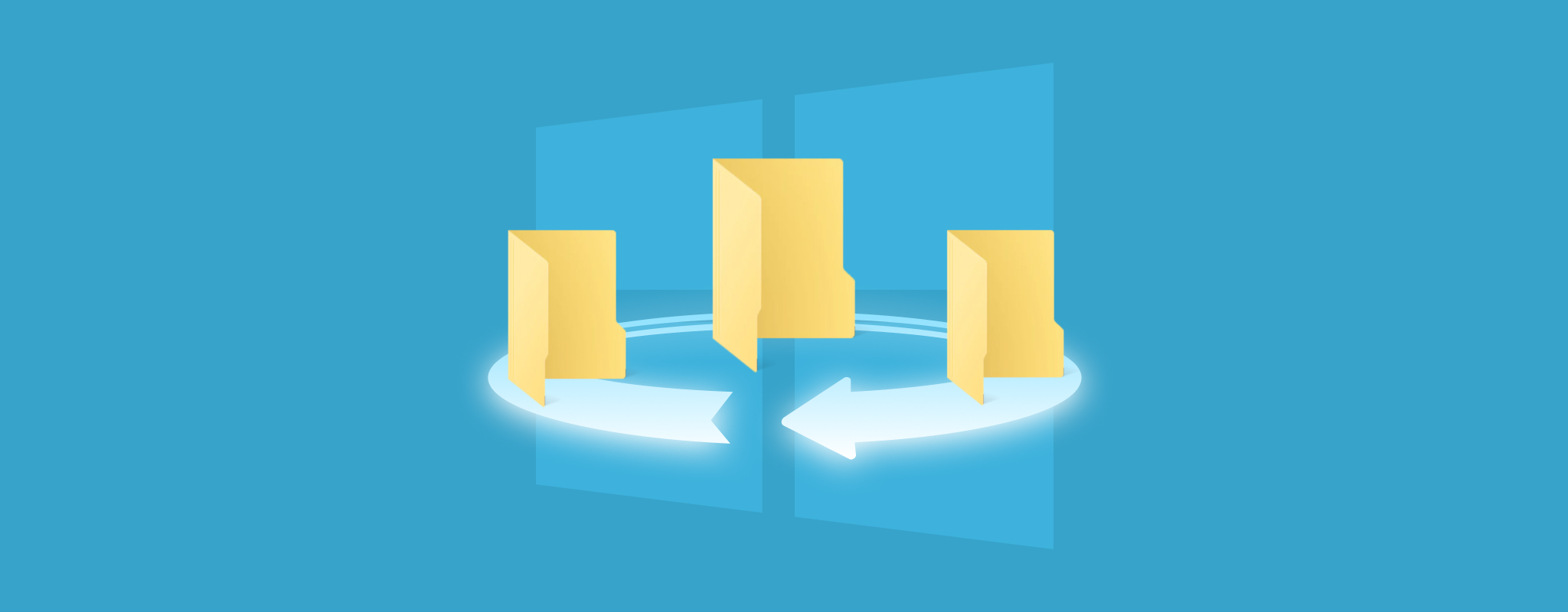
Quando si va a salvare un file, potremmo accidentalmente salvarlo sopra un altro file, e cancellare del lavoro che era importante per noi o che ci ha richiesto molto tempo per completare. Questo può essere frustrante e può ritardarci rispetto a una scadenza che potremmo cercare di rispettare.
In questo articolo daremo un’occhiata a come recuperare i file sovrascritti. Ci sono diversi modi per recuperare i file sovrascritti in Windows, quindi se uno non funziona per te assicurati di dare un’occhiata agli altri metodi qui sotto.
È possibile recuperare file sovrascritti?
Può essere difficile, ma è ancora possibile recuperare i file sovrascritti. La possibilità di recuperare file dipende da vari fattori, tra cui le impostazioni del sistema operativo, l’hardware, il firmware e altro ancora.
Ad esempio, i principi della sovrascrittura dei dati differiscono tra Hard Disk Drive (HDD) e Solid-State Drive (SSD). Gli SSD rendono più difficile il recupero dei file poiché cancellano i blocchi di dati per allocare digitalmente i dati in arrivo.
In generale, ci sono due scenari in cui un file può essere considerato sovrascritto:
- Un file o una cartella con lo stesso nome sostituisce un altro file esistente: In questo scenario, i dati del vecchio file esistono ancora sull’unità ma sono memorizzati in una posizione diversa.
- Sovrascrittura dei dati sull’unità: In questo caso, il file o la cartella viene scritto nello stesso spazio dedicato sull’unità dove un file precedente era stato memorizzato, eliminando di fatto i vecchi dati allocati in quello spazio.
Nel primo scenario, i dati rimangono ancora sull’unità ma diventano invisibili a Windows. Questo aumenta le possibilità di un recupero file riuscito.
Nel secondo caso, tuttavia, i dati potrebbero non esistere più sull’unità e avere una minore probabilità di essere recuperati con successo.
Come recuperare i dati sovrascritti
Sovrascrivere accidentalmente un file può essere angosciante. Tuttavia, quando si parla di perdita di dati, più velocemente si agisce, migliori sono le possibilità di recuperare con successo i tuoi file.
Seguendo questi metodi semplici, puoi avviare immediatamente il processo di recupero dei dati e prevenire ulteriori perdite di dati.
Metodo 1:Usa il Software per Recuperare File Sovrascritti
Anche se le probabilità di recuperare dati sovrascritti sono generalmente inferiori rispetto a file eliminati o nascosti, puoi comunque provare a recuperare i tuoi file utilizzando potenti strumenti di recupero dati.
È cruciale avviare immediatamente il processo di recupero dati quando si tratta di file sovrascritti, poiché il tempo ha un ruolo significativo nell’aumentare la probabilità di successo del recupero.
Disk Drill è un’app affidabile per il recupero di dati che può analizzare sistemi di file di grandi dimensioni e persino prevedere le probabilità di recupero per ogni file esaminato. È in grado di rilevare e recuperare quasi ogni tipo di file, dai documenti, foto, video, audio, file raw, file Adobe, e molto altro ancora.
Gli utenti Windows possono anche approfittare della versione gratuita di Disk Drill, che consente il recupero di fino a 500 MB di dati senza alcun costo.
- Scarica e installa Disk Drill sul tuo computer.

- Seleziona il Dispositivo/Disco che desideri analizzare per cercare i file sovrascritti e poi clicca sul pulsante Cerca dati persi nella parte destra della finestra.
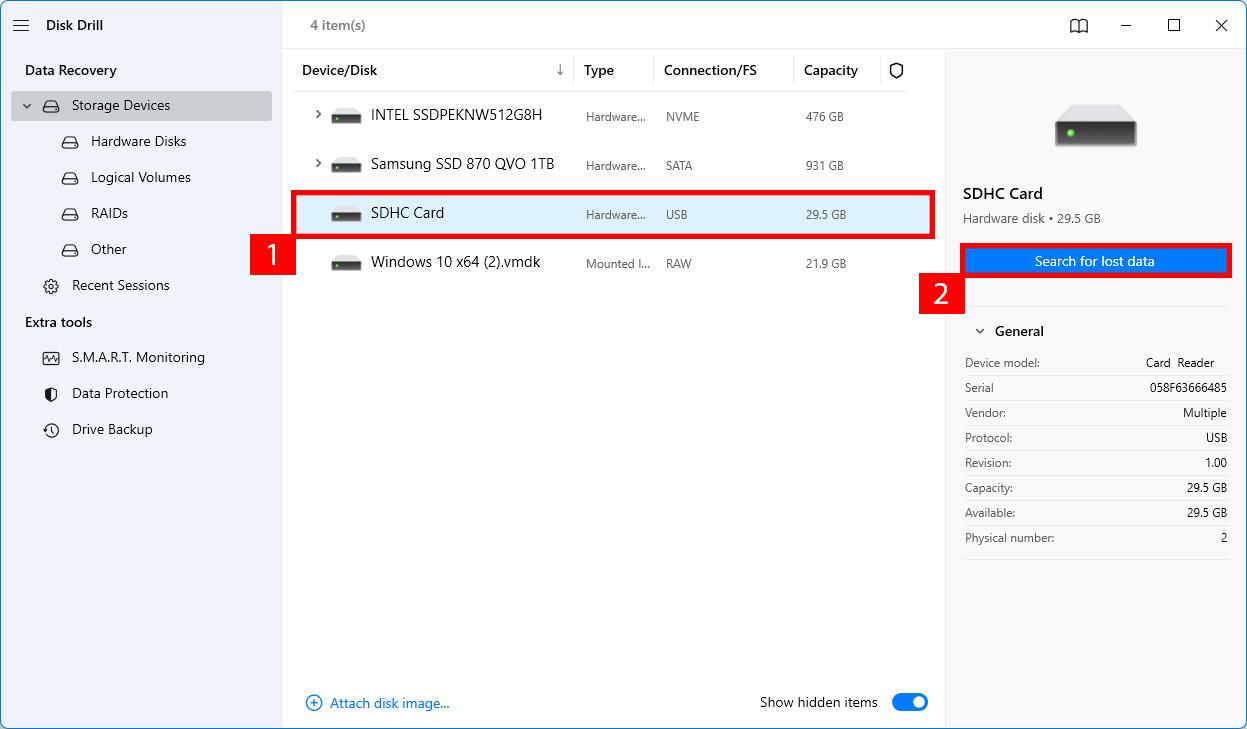
- Attendi il completamento del processo di scansione.
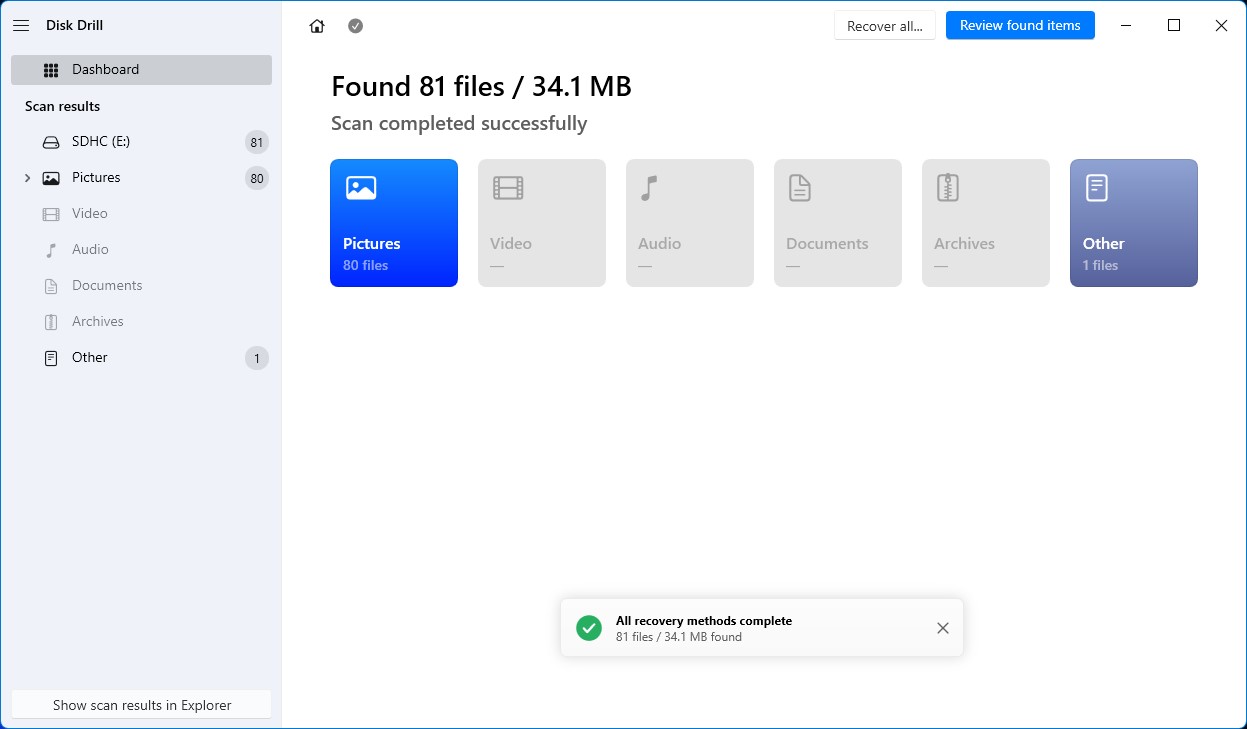
- Clicca su Rivedi gli elementi trovati, oppure clicca direttamente su un tipo di file per filtrare immediatamente solo certi tipi di file che stai cercando.
- Verifica i file che vorresti recuperare e poi scegli Recupera.
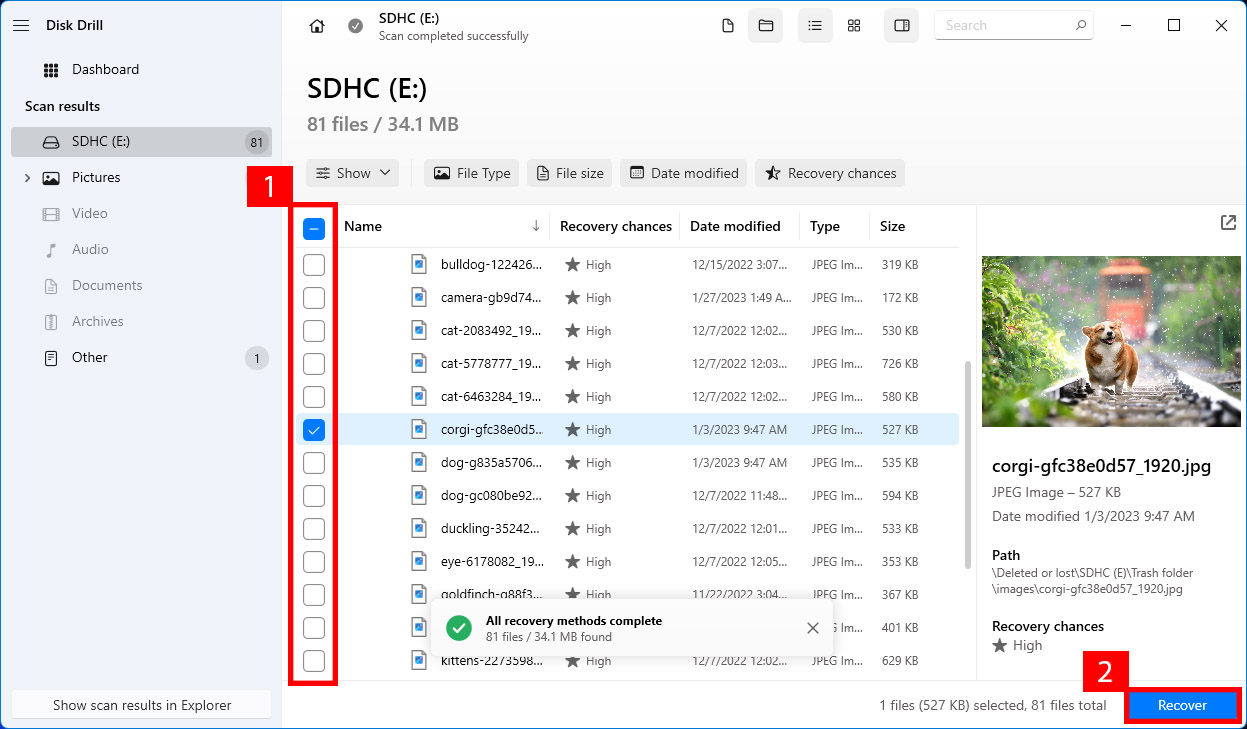
- Scegli un percorso dove Disk Drill possa recuperare i file.
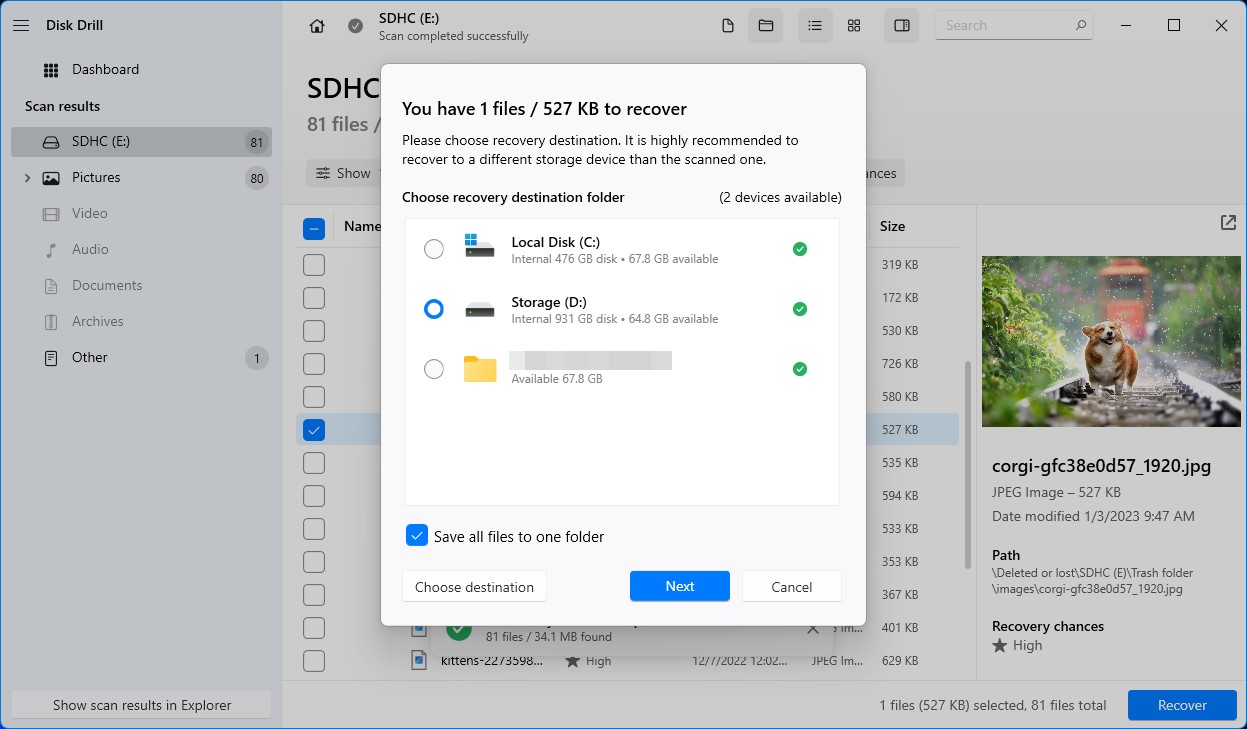
- Successivamente apparirà un messaggio di conferma che ti informa che il recupero è avvenuto con successo.
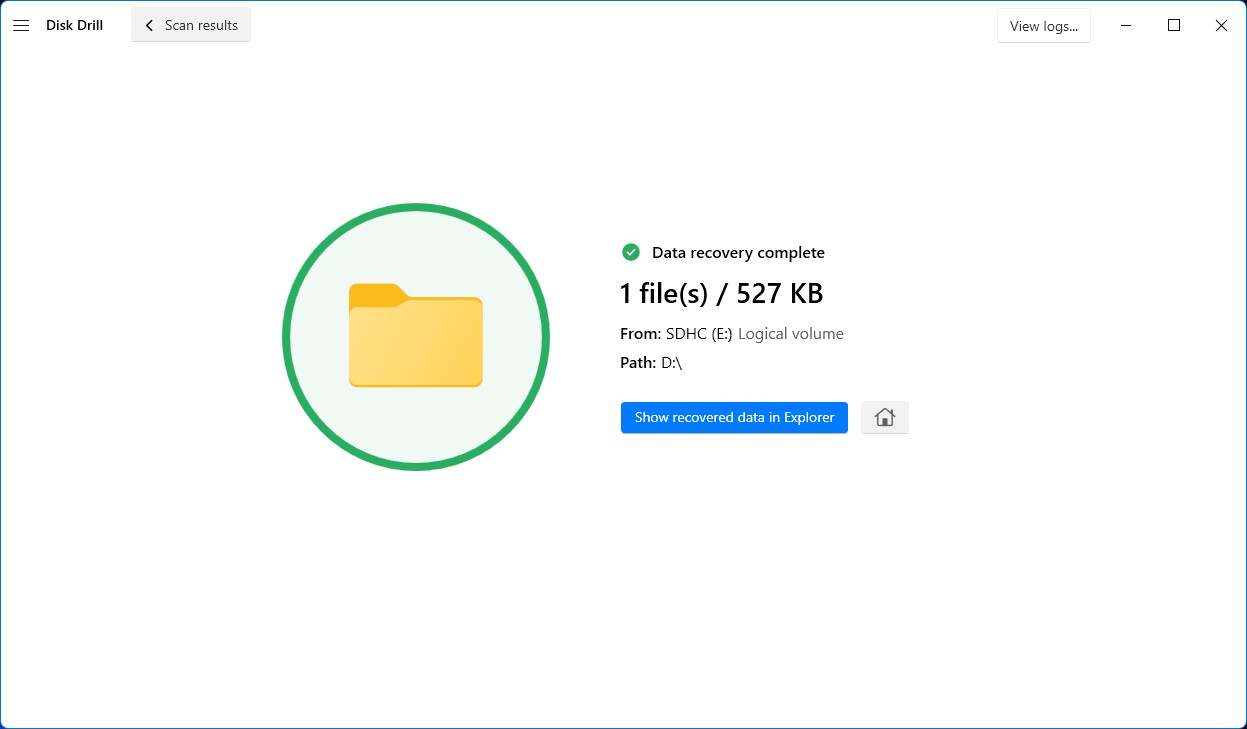
Anche se in questo esempio ho scelto di recuperare file Word, il recupero di altri tipi di dati può essere eseguito nello stesso modo come mostrato nei passaggi sopra.
Metodo 2:Recupera File Sovrascritti Utilizzando le Versioni Precedenti
Le versioni precedenti sono copie di file che Windows crea come parte di un backup o come punto di ripristino. Windows fa questo automaticamente per te ed è una funzionalità integrata direttamente nel sistema operativo.
Se hai modificato una cartella o un file, a volte puoi fare clic con il pulsante destro del mouse su di esso e ripristinarlo a una versione precedente, il che ti permetterebbe di recuperare i file sostituiti in caso di sovrascrittura accidentale.
- Trova la cartella o il file che vuoi ripristinare a una versione precedente.
- Clicca con il tasto destro sul file o sulla cartella e seleziona Ripristina versioni precedenti.
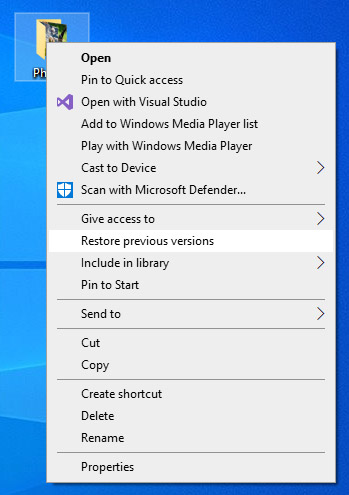
- Si aprirà quindi una finestra che elencherà tutte le versioni precedenti disponibili per te all’interno di quella app. Se ne hai, appariranno qui. Seleziona Apri se desideri visualizzarla in anteprima per assicurarti di recuperare la versione corretta del file sovrascritto.
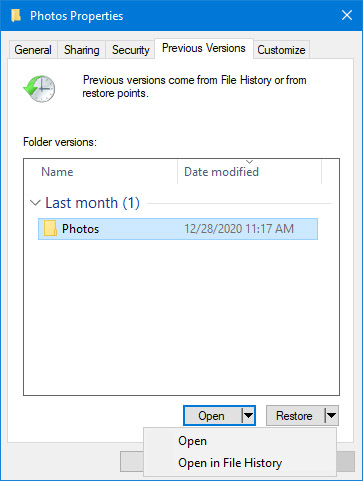
- Poi, seleziona l’opzione Ripristina in dopo aver confermato che questa è la cartella o il file corretto.
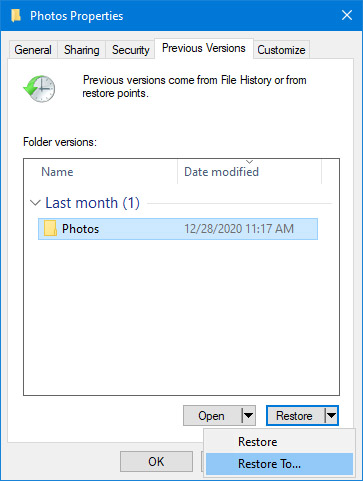
- Infine, scegli una posizione dove ripristinare la cartella o il file sovrascritti.
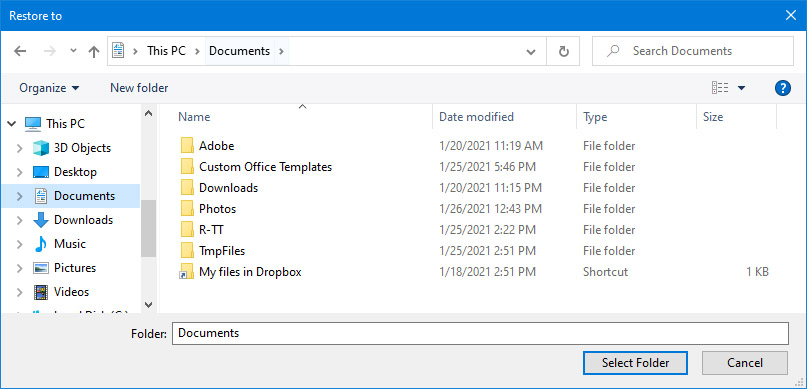
Ecco fatto! Essere in grado di ripristinare una versione precedente è utile poiché non richiede di configurare nulla in anticipo. Windows lo fa per te automaticamente mentre utilizzi il tuo computer.
Metodo 3:Recupera File Sovrascritti da un Backup
Se effettui il backup del tuo computer Windows su un hard disk esterno, puoi recuperare da lì i file sovrascritti. Questo potrebbe essere un disco che colleghi al tuo computer o un hard disk wireless a cui il tuo computer ha accesso.
Recuperare file sovrascritti da un disco rigido è un metodo molto più affidabile poiché comprende tutti i file che hai sul tuo computer Windows, non è limitato a una base per app.
- Avvia Impostazioni > Aggiornamento e Sicurezza > Backup.
- Se hai configurato un backup, apparirà qui. Potrai quindi ripristinare i tuoi file sul tuo computer.
Se non vedi apparire un backup seguendo i passaggi sopra, ti consiglio vivamente di configurarne uno e di effettuare regolarmente il backup del tuo computer. Nessuno pensa che la perdita dei dati possa capitare a loro ed è meglio essere preparati.
Metodo 4: Utilizzare le funzioni di backup integrate nel software
Molte app includono ora le loro soluzioni di backup, come i prodotti Adobe, AutoDesk e Microsoft Office. Questa funzionalità permette loro di creare file di backup e salvare automaticamente il tuo lavoro di tanto in tanto.
La funzione di Auto-recupero può essere impostata automaticamente o manualmente nelle impostazioni di ogni singola applicazione, sebbene solitamente sia attivata per impostazione predefinita.
Tuttavia, è importante notare che fare affidamento su questo metodo di recupero potrebbe non garantire il ripristino della versione più recente del tuo lavoro. Poiché il salvataggio automatico avviene a intervalli fissi, è possibile che le modifiche più recenti non siano state salvate immediatamente prima della perdita dei dati.
In questo esempio, dimostreremo come utilizzare la funzione di AutoRecupero di Microsoft Office per recuperare una versione precedente di un documento.
Microsoft Office include anche una funzione cloud che salverà automaticamente il tuo lavoro ogni volta che apporti una modifica, se non ti dispiace avere le tue informazioni memorizzate sul cloud.
- Avvia Word o Excel.
- Vai nella barra di navigazione e scegli File > Opzione > Salva.
- All’interno di questa finestra, puoi trovare l’ubicazione del salvataggio automatico per dove i tuoi file vengono salvati. Puoi anche vedere ogni quanto il salvataggio automatico salva il tuo lavoro. Puoi notare nel mio caso, che sta salvando ogni 10 minuti e che questa è l’impostazione predefinita.
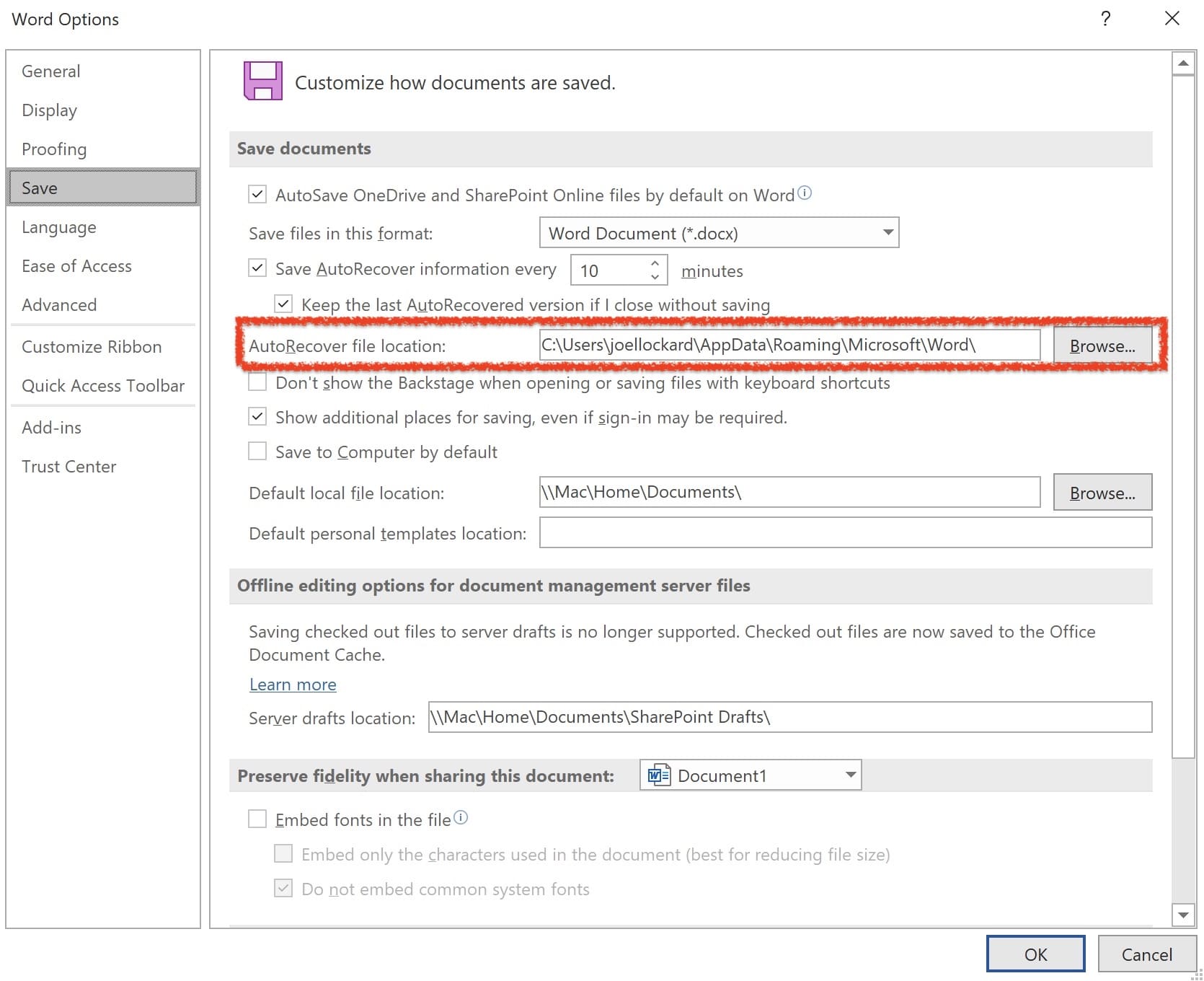
- Clicca sull’opzione Sfoglia per cercare i tuoi file recuperabili. Quando clicchi “Sfoglia”, apparirà una finestra di dialogo per selezionare la cartella di auto-recupero inizialmente, ma non per aprire documenti da lì. Puoi semplicemente seguire questo percorso e poi cercare nelle cartelle per localizzare i tuoi file. Trova il file che desideri recuperare e clicca OK per recuperare i file sovrascritti.
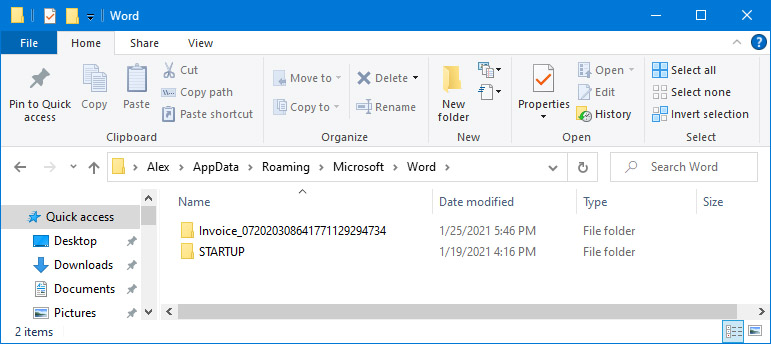
Conclusione
Il recupero di file o cartelle sovrascritti su Windows può essere difficile, ma non è impossibile. Questo è particolarmente vero se hai abilitato le funzionalità di backup di Windows o hai attivato la Cronologia File.
Se non hai backup disponibili, puoi controllare se le applicazioni che hai usato dispongono di funzioni di autorecupero. Tuttavia, è vivamente consigliato utilizzare tempestivamente app affidabili di terze parti per il recupero dati come Disk Drill per massimizzare le possibilità di recupero file riuscito.




